怎样删除微信里的小程序
更新时间:2023-12-30 10:55:32作者:yang
微信小程序是近年来兴起的一种应用形式,它为用户提供了方便快捷的服务体验,随着小程序数量的不断增加,我们可能会发现自己的微信主页上堆满了各种小程序图标,给使用带来了一定的困扰。如何删除微信里的小程序呢?下面就来介绍一下删除微信小程序的方法,让我们能够更好地管理自己的微信主页。
具体方法:
1.打开手机微信客户端并登录需要删除小程序的那个账号。

2.在主界面右下角点击发现;进入发现后选择最后一项小程序。

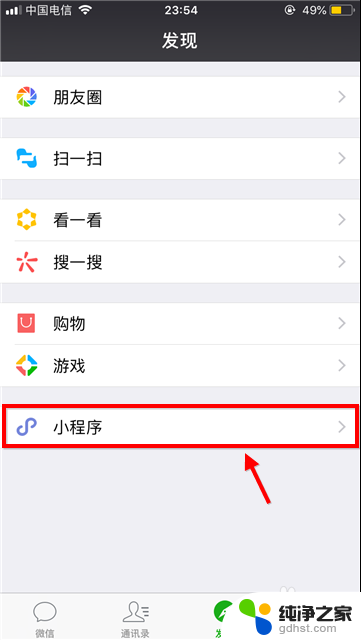
3.只要使用过的小程序都会出现在最近使用列表中,只有手动添加后才会出现在我的小程序列表中。被添加的程序末端有星标图案。
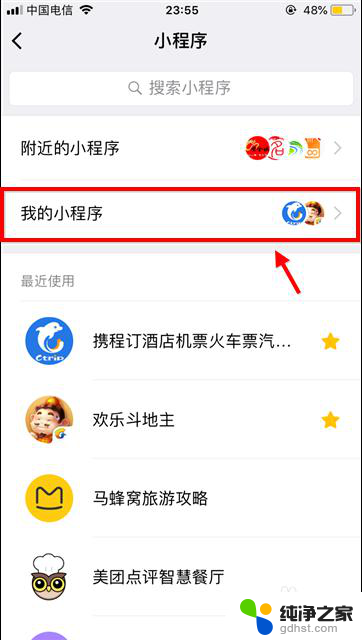
4.如果仅仅需要将程序从我的小程序列表中移除:
首先点击我的小程序,然后点击右上角编辑图标,然后勾选需要移除的程序。

5.还有一种方法是在最近使用列表中向左滑动小程序,然后选择移除。
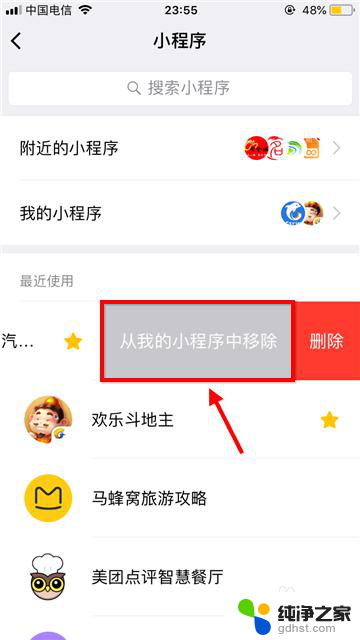
6.那么如何删除微信小程序呢?
彻底删除的方法是在最近使用列表中向左滑动小程序,然后选择删除。
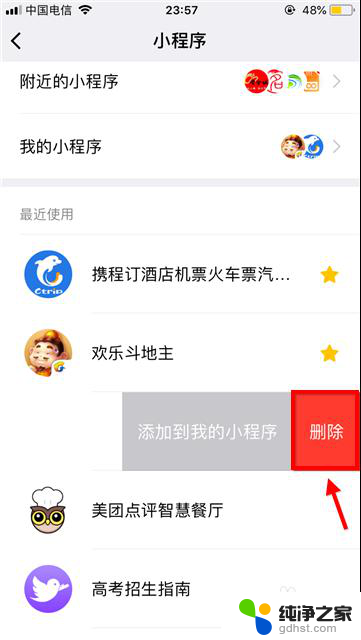
7.在确认框中再次点击删除,这样不需要的小程序就彻底消失了。
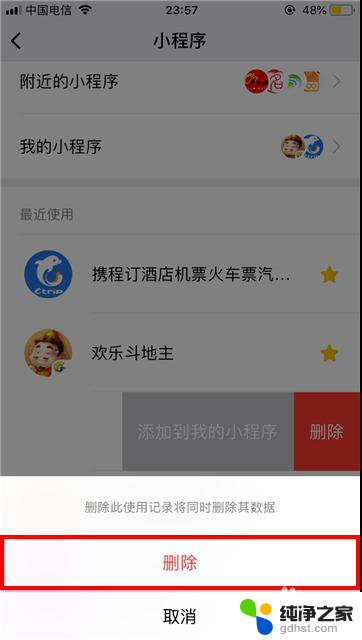
以上就是删除微信里小程序的全部内容的步骤,希望这些步骤对需要的用户有所帮助。
- 上一篇: 微信聊天图片怎么保存到手机相册
- 下一篇: wps.在新添加的幻灯片上插入个文本框.
怎样删除微信里的小程序相关教程
-
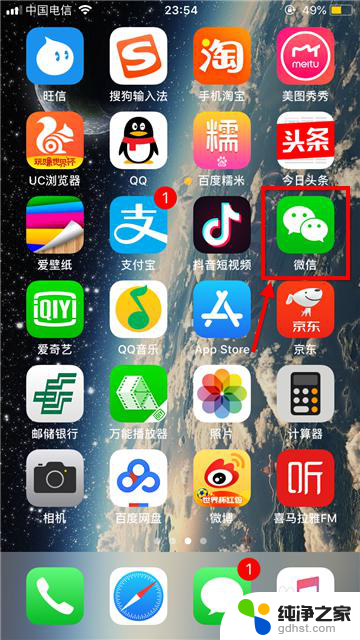 怎样删除微信中的小程序
怎样删除微信中的小程序2023-12-02
-
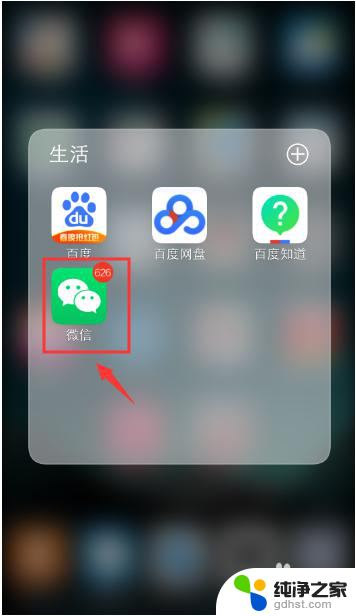 微信删除最近使用小程序
微信删除最近使用小程序2024-04-16
-
 微信快速删除小程序
微信快速删除小程序2024-07-07
-
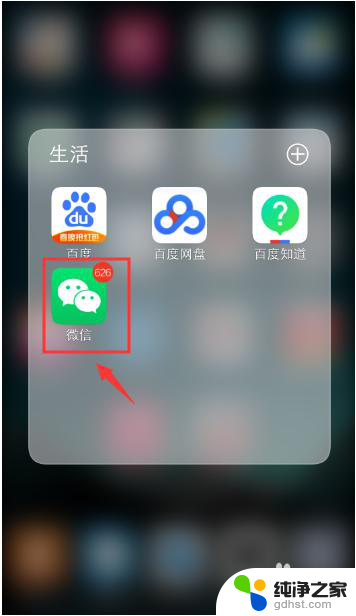 怎么删除微信最近使用小程序
怎么删除微信最近使用小程序2024-04-18
电脑教程推荐